Apakah Anda lupa menyelesaikan tugas tertentu di komputer kerja Anda? Kemungkinan besar Anda pernah mengalaminya dan Anda tidak sendiri. Untungnya, ada aplikasi seperti RemotePC yang memungkinkan pengguna masuk untuk melakukan tugas di komputer jarak jauh dari mana saja di seluruh dunia, seolah-olah perangkat itu ada tepat di depan Anda. Dengan kata lain, RemotePC memungkinkan pengguna untuk mengakses dan mengoperasikan komputer tanpa kontak fisik langsung selama mereka memiliki izin.

Panduan ini akan memandu Anda melalui prosedur yang perlu Anda ikuti untuk menambahkan komputer di RemotePC sehingga Anda dapat menyelesaikan semua tugas jarak jauh yang Anda miliki, terlepas dari lokasi Anda saat ini. Ada banyak hal yang harus dibongkar, jadi mari kita mulai.
Cara Menambahkan Komputer di RemotePC
RemotePC menyediakan modul manajemen komputer yang kuat yang memungkinkan untuk menambah dan menghapus komputer, mengkategorikannya ke dalam grup, menugaskannya ke pengguna tertentu, dan bahkan menugaskannya kembali ke kategori yang berbeda. Apa yang mengesankan tentang solusi akses komputer jarak jauh ini adalah bahwa pengguna dapat dengan mudah mengakses komputer jarak jauh melalui browser web mereka. Menginstal aplikasi perangkat lunak khusus tidak diperlukan untuk memulai sesi jarak jauh.
Yang mengatakan, ada berbagai persyaratan yang harus dipenuhi pengguna sebelum mereka dapat mulai menambahkan komputer ke akun RemotePC mereka:
- Mereka harus memiliki akun Gmail yang berfungsi untuk dapat membuat akun RemotePC.
- Mereka harus memiliki paket langganan aktif ke RemotePC atau memiliki uji coba gratis aktif.
- Komputer jarak jauh harus menginstal perangkat lunak RemotePC agar pengguna dapat menyambungkannya.
Sekarang setelah Anda mengetahui persyaratan untuk mengakses komputer jarak jauh melalui RemotePC, di bawah ini adalah perincian terperinci dari seluruh prosedur:
Membuat Akun dan Persiapan RemotePC
- Untuk memulai, luncurkan Google Chrome dan akses remotepc.com . (Sayangnya, RemotePC tidak mendukung browser lain selain Chrome, termasuk Microsoft Edge)
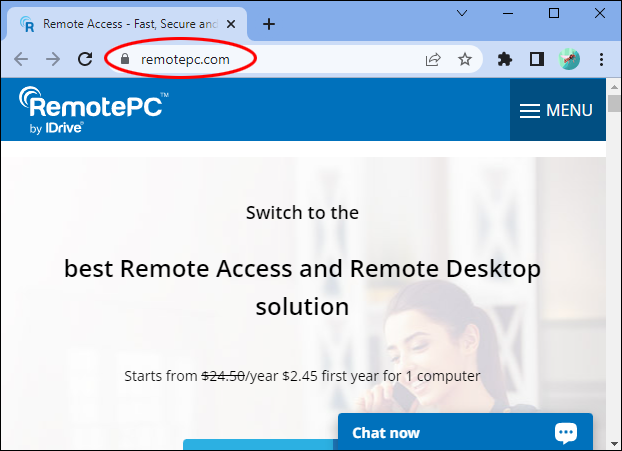
- Jika Anda belum melakukannya, buat akun baru menggunakan email dan kata sandi Anda.
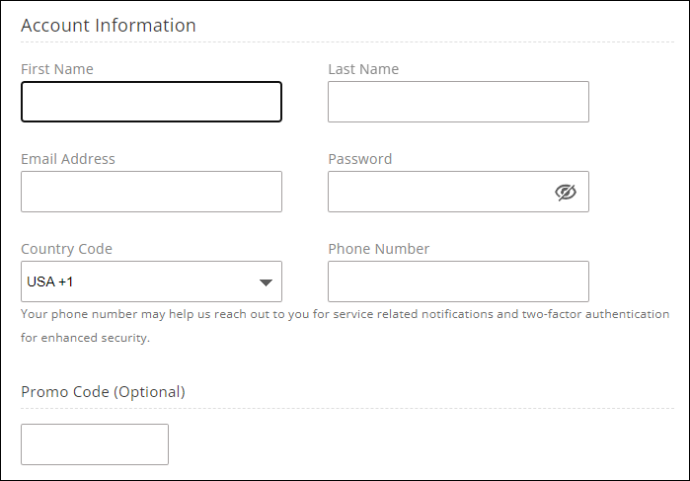
- Pilih paket berlangganan yang paling sesuai untuk Anda sebagai individu atau organisasi, dan pilih metode pembayaran Anda. Pengguna dapat langsung membeli langganan atau memilih salah satu paket uji coba gratis.
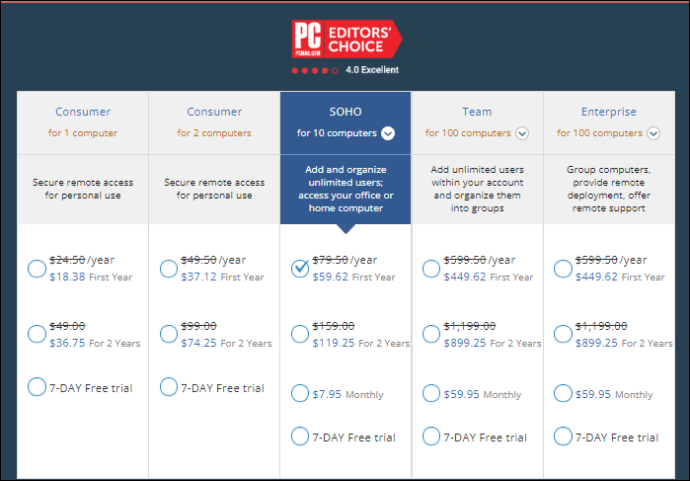
Unduh Aplikasi RemotePC
Jika Anda telah menyelesaikan langkah-langkah di atas dengan sukses, lanjutkan untuk mengunduh aplikasi RemotePC. Ya, kami tahu kami mengatakan tidak diperlukan perangkat lunak khusus untuk memulai sesi jarak jauh. Tetapi sementara RemotePC tidak memerlukan pembukaan perangkat lunak apa pun untuk mengakses komputer jarak jauh yang ingin dihubungkan oleh pengguna, perangkat lunak khusus perlu diinstal pada komputer jarak jauh pada awalnya untuk mengizinkan sesi jarak jauh.
Jadi, di dasbor Anda, cari area 'Unduh' dan unduh versi perangkat lunak yang sesuai untuk komputer yang ingin Anda akses jarak jauh. Penginstal yang disajikan kepada Anda akan bergantung pada paket harga langganan Anda. Untungnya, tidak perlu khawatir tentang penginstal mana yang akan diunduh karena RemotePC secara otomatis mendeteksi sistem operasi pengguna dan merekomendasikan penginstal yang sesuai untuk komputer mereka.
cara screenshot cerita snapchat tanpa mereka sadari
Setelah Anda mengunduh penginstal yang disarankan, buka dan ikuti petunjuk di layar untuk menyelesaikan penginstalan. Setelah instalasi selesai, buka aplikasi dan berikan email dan kata sandi RemotePC Anda untuk mengakses dasbor. Anda akan melihat dasbor yang jelas tanpa komputer terdaftar jika Anda berhasil menyelesaikan langkah di atas.
Konfigurasikan Akses Jarak Jauh yang Selalu Aktif
RemotePC akan meminta Anda untuk mengonfigurasi komputer Anda dan mengaktifkan akses jarak jauh yang selalu aktif setelah masuk ke aplikasi. Langkah ini menambahkan komputer pengguna ke akun mereka dan membuatnya dapat diakses oleh komputer lain. Proses mengonfigurasi akses jarak jauh yang selalu aktif relatif mudah dan dapat diselesaikan dalam beberapa langkah:
- Klik tombol 'Konfigurasi Sekarang' pada pop-up di bagian bawah.
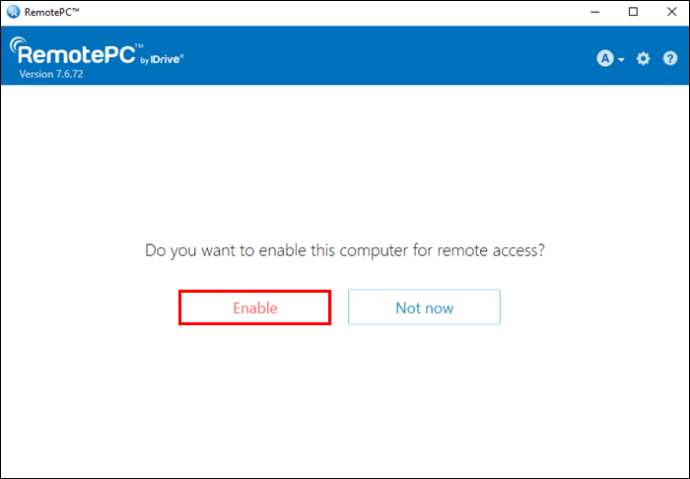
- Berikan nama khusus untuk komputer Anda dan Kunci Pribadi unik di bidang yang disediakan. Pikirkan Kunci Pribadi sebagai kata sandi yang berfungsi sebagai kode akses unik untuk komputer Anda.
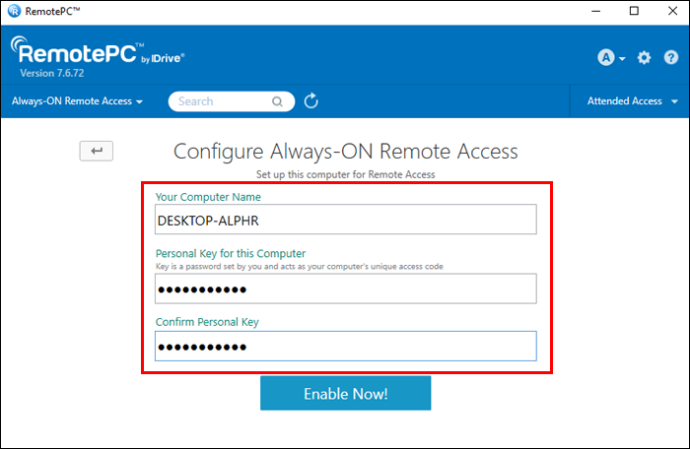
- Setelah Anda menyelesaikan langkah-langkah di atas, klik 'Aktifkan Sekarang' untuk menambahkan komputer Anda ke akun RemotePC Anda.
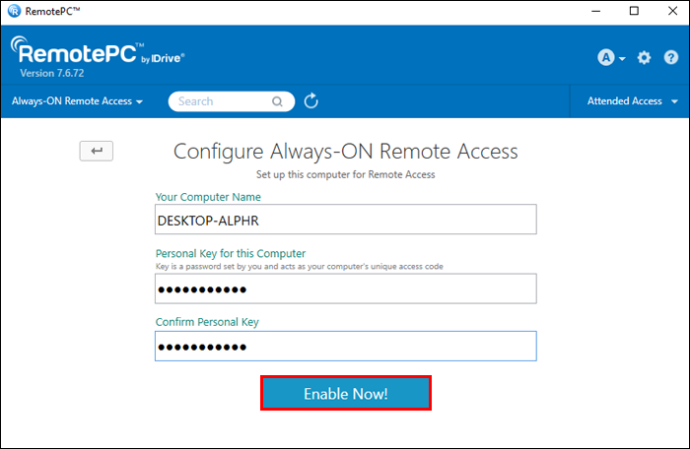
Pengguna akan melihat komputer yang mereka gunakan terdaftar di akun mereka jika langkah-langkah di atas diikuti dengan benar.
Menambahkan Komputer Kedua ke Akun RemotePC Anda
Menambahkan komputer kedua juga mudah. Anda hanya perlu memiliki akses ke komputer yang ingin Anda tambahkan ke akun. Berikut cara melakukannya:
- Buka komputer kedua dan luncurkan Google Chrome .
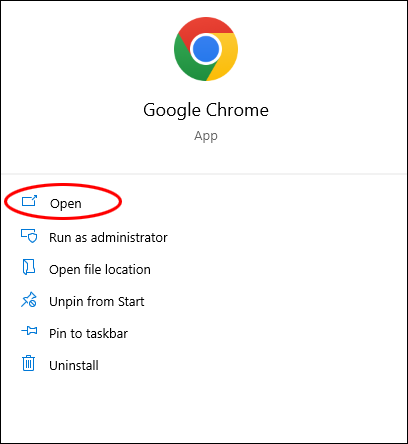
- Temukan remotepc.com situs web dan gunakan email dan kata sandi Anda untuk masuk ke akun pengguna Anda.
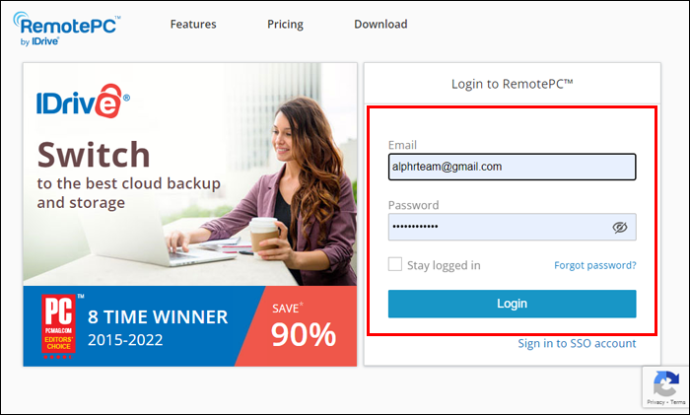
- Buka area 'Komputer'.
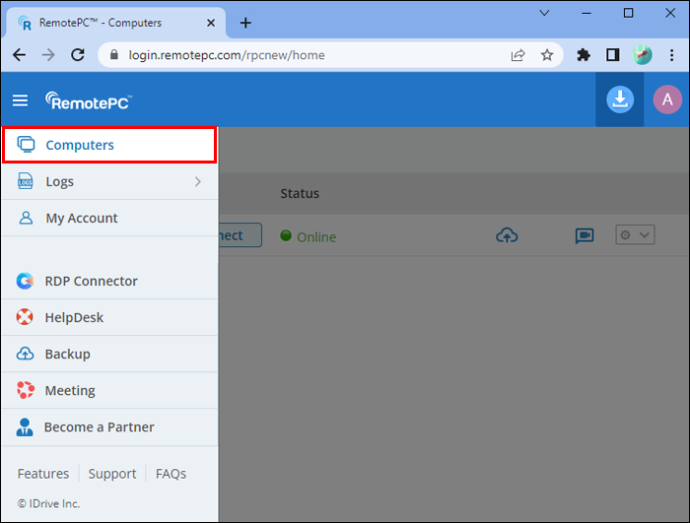
- Pilih 'Tambahkan Komputer' lalu 'Tambahkan komputer ini'.
- Klik 'Unduh penginstal.'
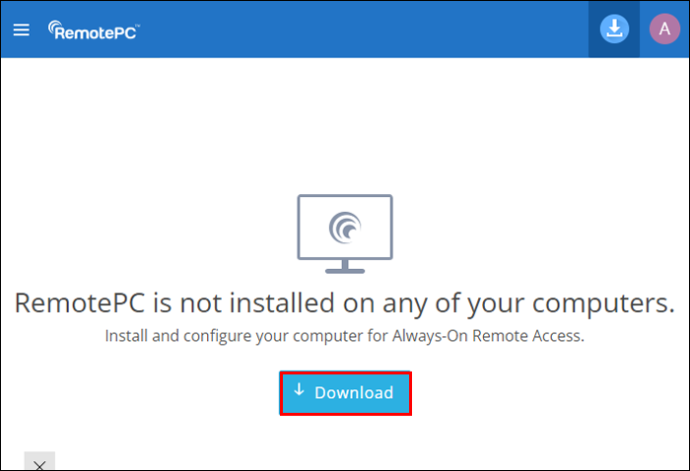
Setelah pengunduhan selesai, ikuti petunjuk di layar untuk menginstal RemotePC di komputer. Setelah selesai, luncurkan aplikasi RemotePC. Anda akan melihat bahwa komputer telah ditambahkan secara otomatis ke akun Anda. Namun dalam beberapa kasus, Anda mungkin diminta untuk Mengonfigurasi akses jarak jauh yang Selalu aktif. Cukup ikuti instruksi yang kami cantumkan sebelumnya untuk menyelesaikan langkah ini.
Dengan komputer kedua yang ditambahkan ke akun Anda, kini Anda dapat memulai sesi jarak jauh dengan sukses. Cukup klik tombol 'Hubungkan' ke komputer yang ingin Anda akses dari jarak jauh dan ikuti petunjuk di layar untuk memulai sesi.
Cara Menambahkan Komputer yang Tidak Dapat Anda Akses di PC Jarak Jauh
Kami telah membahas prosedur untuk menambahkan komputer di mana pengguna memiliki akses fisik ke akun RemotePC. Tetapi bagaimana jika Anda tidak dapat mengakses komputer yang ingin Anda tambahkan ke akun RemotePC Anda? Nah, prosedurnya juga mudah tetapi sedikit berbeda:
- Menggunakan Google Chrome membuka remotepc.com .
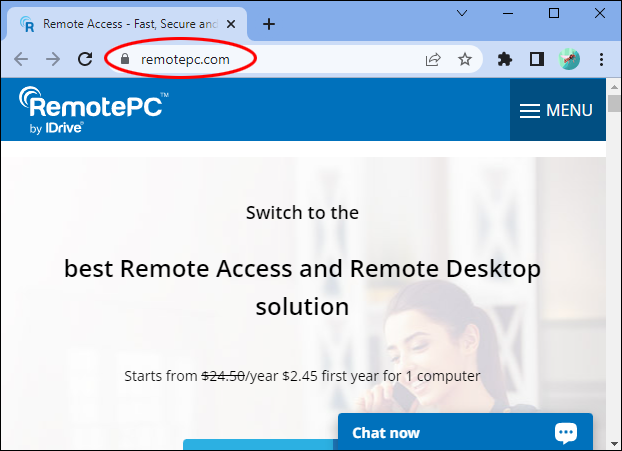
- Masuk ke akun pengguna Anda.
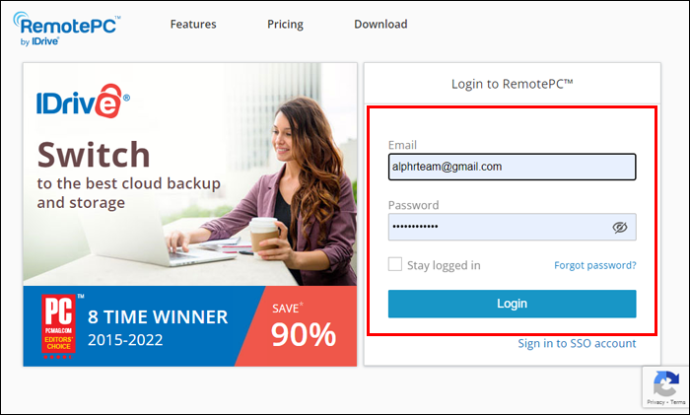
- Pilih 'Tambah Komputer'
- Pada widget “Add Computer”, akses tab “Add a different computer”.
- Salin dan bagikan tautan yang tersedia di tab dengan pemilik komputer lain. Minta mereka untuk mengeklik tautan dan mengunduh RemotePC di PC mereka.
- Jika mereka berhasil menginstal perangkat lunak, kembali ke dasbor Anda dan temukan tab 'Komputer'. Anda harus dapat melihat komputer jarak jauh yang baru.
Catatan: PC jarak jauh yang ingin disambungkan oleh pengguna harus diaktifkan agar sesi dapat dimulai dengan sukses.
Bagaimana Cara Pengguna Menghapus Komputer Dari RemotePC?
Menghapus komputer dari RemotePC memerlukan penyelesaian beberapa langkah:
- Membuka Chrome dan akses remotepc.com .
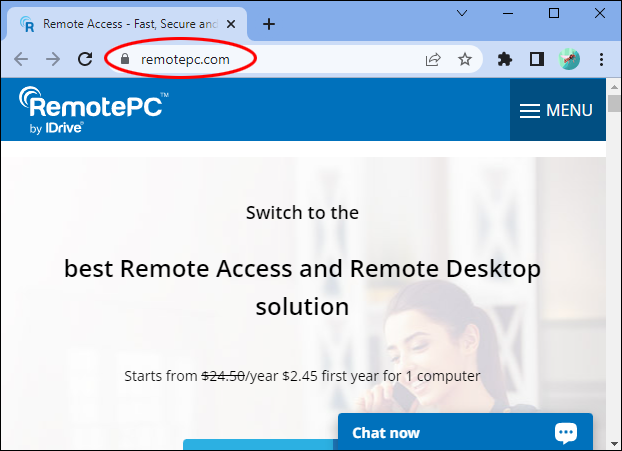
- Gunakan kredensial masuk untuk masuk ke akun Anda.
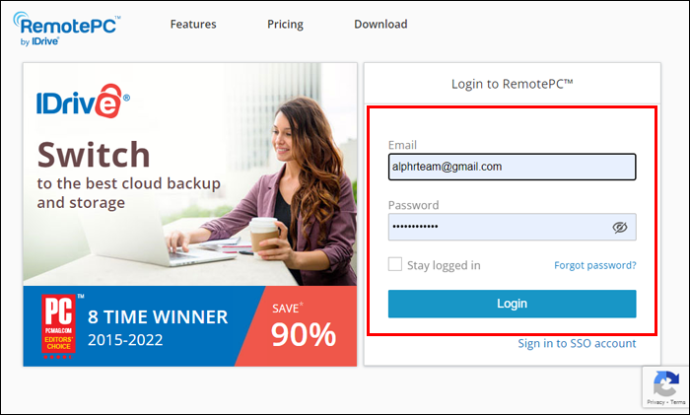
- Pergi ke area 'Komputer'.
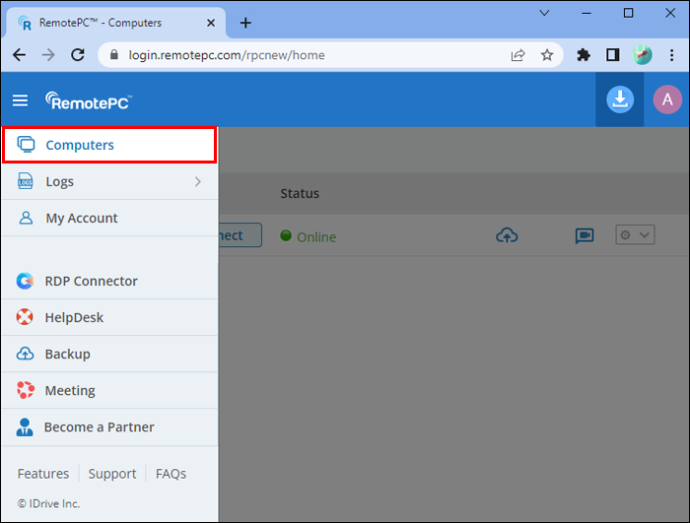
- Klik tombol 'Hapus Komputer' dan pilih komputer yang ingin Anda hapus dari akun yang Anda masuki.
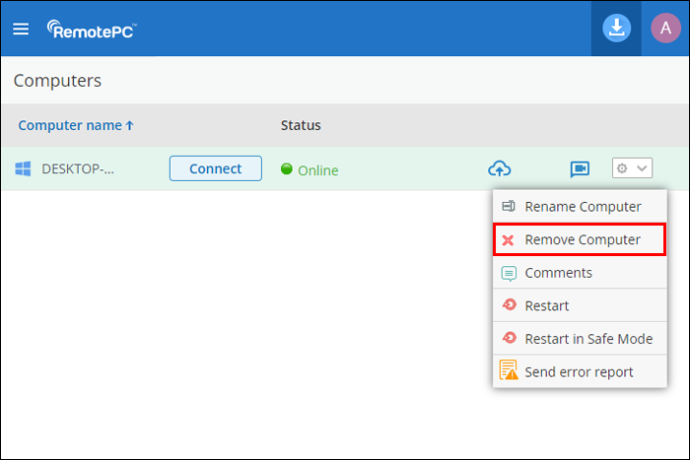
- Konfirmasikan tindakan pada widget yang muncul dengan mengklik 'Hapus'.
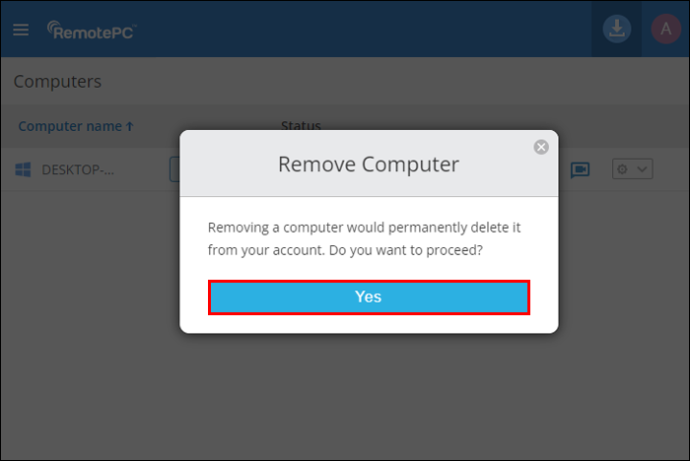
- Verifikasi komputer yang ingin Anda hapus di layar berikutnya.
- Klik 'Ya' untuk menyelesaikan.
FAQ tambahan
Apa saja alternatif terbaik untuk RemotePC?
Alternatif yang cocok untuk RemotePC termasuk TeamViewer, AnyDesk, dan GoToMyPC. Aplikasi akses jarak jauh yang sesuai bergantung pada sifat organisasi — misalnya, jumlah komputer yang perlu Anda sambungkan dari jarak jauh dan anggaran.
Mengakses Komputer Jarak Jauh dengan Mulus Dari Mana Saja di Dunia
Jika kita dapat mengambil sesuatu dari beberapa tahun terakhir adalah kita tidak perlu bekerja dari kantor fisik untuk menyelesaikan sesuatu. Dan aplikasi seperti RemotePC adalah bukti nyata dari gagasan ini karena membuatnya mulus untuk terhubung ke komputer jarak jauh. Individu di seluruh dunia sekarang dapat bekerja kapan saja, di mana saja.
Kami ingin mendengar dari Anda sekarang. Pernahkah Anda menggunakan RemotePC sebelumnya? Pada skala 1 sampai 10, bagaimana Anda menilai seluruh pengalaman akses jarak jauh? Beritahu kami di bawah ini.









